當(dāng)前位置:首頁(yè) > 幫助中心 > 大白菜u盤啟動(dòng)盤制作教程-大白菜U盤啟動(dòng)盤制作教程
大白菜u盤啟動(dòng)盤制作教程-大白菜U盤啟動(dòng)盤制作教程
大白菜u盤啟動(dòng)盤制作教程。朋友,你使用的是u盤啟動(dòng)盤嗎,如果是的話,你知道怎么去重裝系統(tǒng)嗎?面對(duì)系統(tǒng)安裝,很多人都以為它的操作很難,但如果你用的是u盤啟動(dòng)盤,就能知道重裝系統(tǒng)實(shí)際上可以很簡(jiǎn)單,你按照教程來(lái)操作即可。接下來(lái),就一起學(xué)習(xí)大白菜U盤啟動(dòng)盤制作教程。
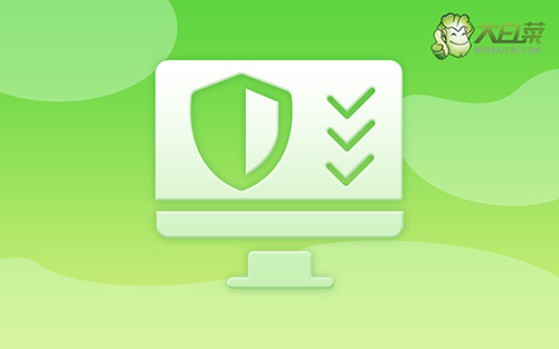
一、重裝系統(tǒng)工具
鏡像版本: Windows 10專業(yè)版
工具軟件:大白菜u盤啟動(dòng)盤制作工具(點(diǎn)擊紅字下載)
二、重裝系統(tǒng)準(zhǔn)備
1、提前備份所有重要數(shù)據(jù):在進(jìn)行系統(tǒng)重裝前,尤其是針對(duì)C盤的數(shù)據(jù),務(wù)必先做好備份工作。一旦重裝過(guò)程中C盤被格式化,所有數(shù)據(jù)將永久丟失,無(wú)法通過(guò)普通手段恢復(fù)。
2、選擇高品質(zhì)U盤進(jìn)行啟動(dòng)盤制作:一個(gè)質(zhì)量可靠、穩(wěn)定的U盤至關(guān)重要。低質(zhì)量U盤在制作過(guò)程中可能會(huì)出現(xiàn)數(shù)據(jù)寫入失敗或其他意外問(wèn)題,導(dǎo)致重裝系統(tǒng)時(shí)發(fā)生故障。
3、下載可信的系統(tǒng)鏡像文件:優(yōu)先考慮官方渠道或信任度較高的第三方資源網(wǎng)站。例如,訪問(wèn)“MSDN,我告訴你”這樣的安全網(wǎng)站,獲取正版系統(tǒng)鏡像文件,以避免下載到被植入惡意程序的版本。
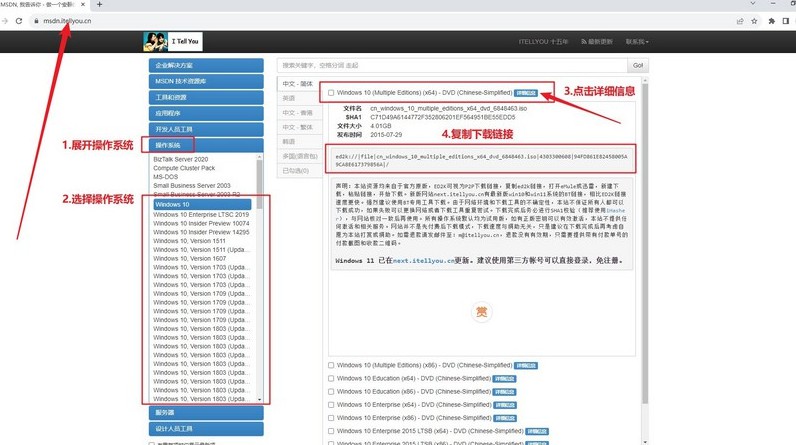
三、重裝系統(tǒng)步驟
一、制作U盤啟動(dòng)盤
1、訪問(wèn)大白菜官方網(wǎng)站,下載U盤啟動(dòng)盤制作工具,并將解壓后的文件放置在電腦桌面,便于后續(xù)操作。
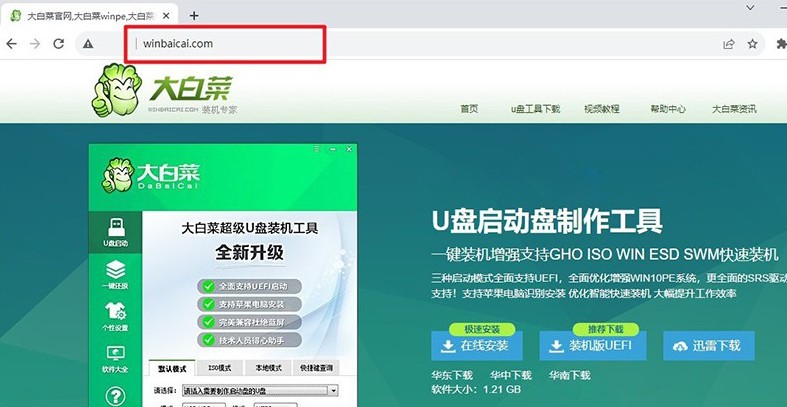
2、選擇一個(gè)不含任何重要數(shù)據(jù)的U盤并插入電腦,因?yàn)橹谱鬟^(guò)程中會(huì)格式化該U盤。雙擊打開(kāi)制作工具,根據(jù)提示進(jìn)行操作以完成制作。
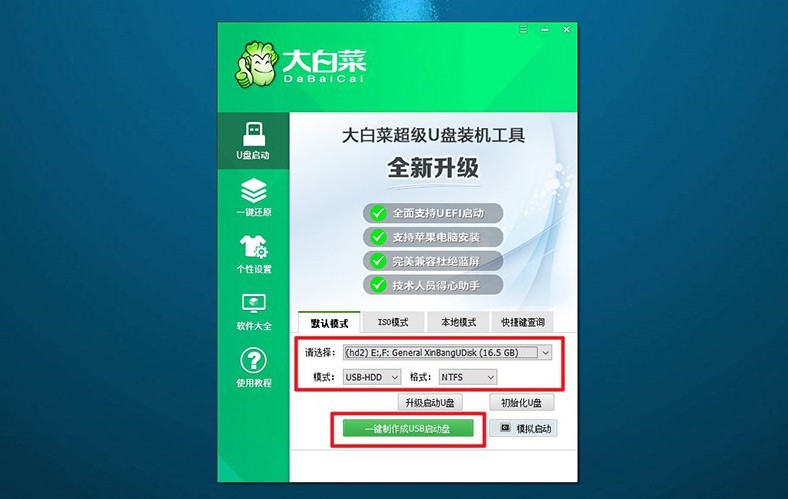
二、設(shè)置U盤啟動(dòng)電腦
1、找到與你的電腦型號(hào)相匹配的u盤啟動(dòng)快捷鍵,建議訪問(wèn)官網(wǎng)進(jìn)行查詢,或點(diǎn)擊鏈接跳轉(zhuǎn)查詢信息。
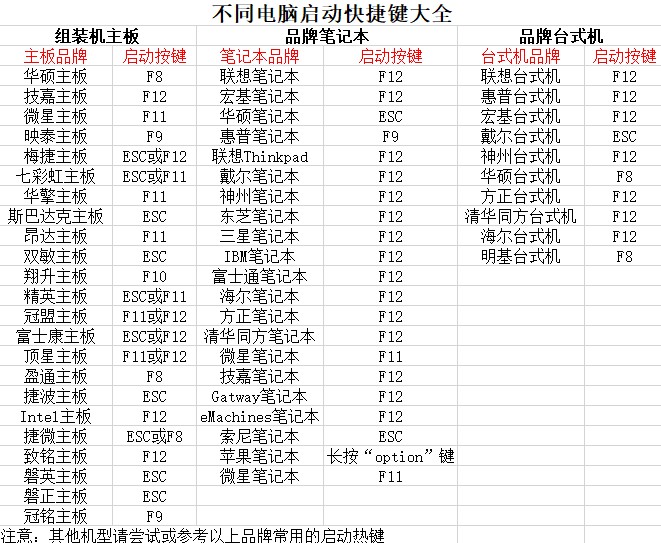
2、將制作好的大白菜U盤插入電腦,重新啟動(dòng)時(shí),連續(xù)按下對(duì)應(yīng)的快捷鍵,以進(jìn)入啟動(dòng)選項(xiàng)菜單并設(shè)置U盤為啟動(dòng)設(shè)備。
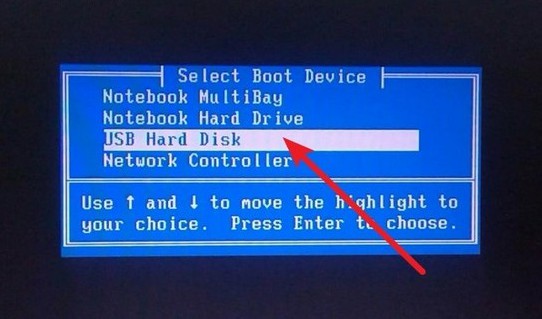
3、在大白菜的啟動(dòng)界面出現(xiàn)后,選擇標(biāo)記為【1】的選項(xiàng),按回車鍵進(jìn)入PE系統(tǒng)。
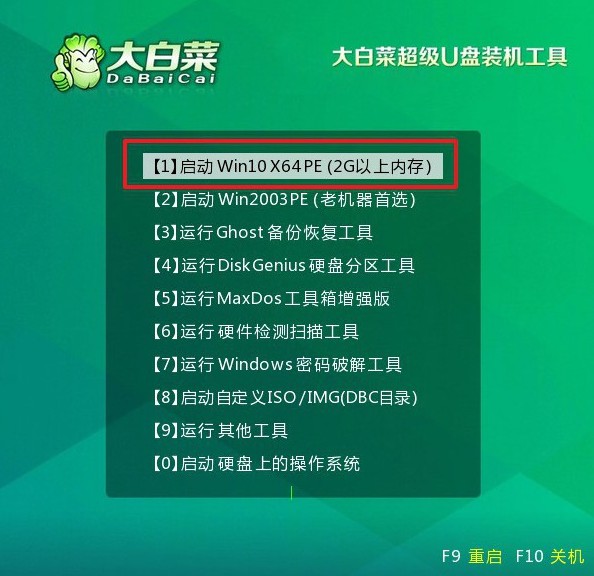
三、通過(guò)U盤啟動(dòng)盤重裝系統(tǒng)
1、進(jìn)入大白菜PE系統(tǒng)桌面后,啟動(dòng)一鍵安裝工具,選擇C盤作為系統(tǒng)安裝目標(biāo)分區(qū),然后點(diǎn)擊“執(zhí)行”。
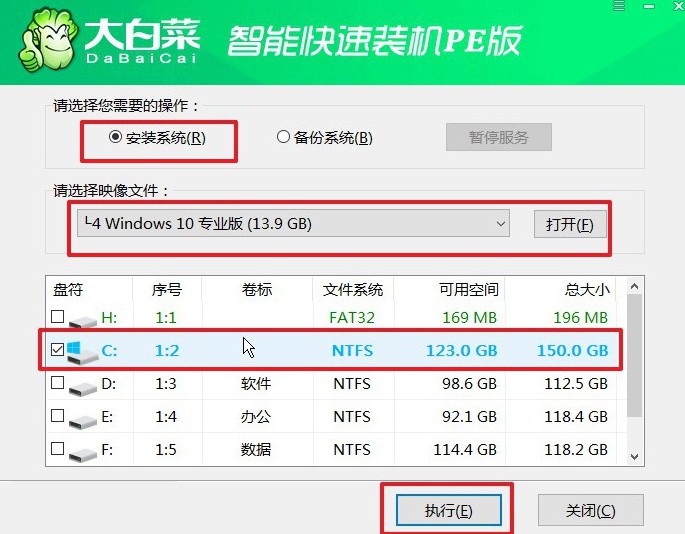
2、在彈出的確認(rèn)窗口中,保持默認(rèn)選項(xiàng),直接點(diǎn)擊“是”以開(kāi)始系統(tǒng)還原過(guò)程。
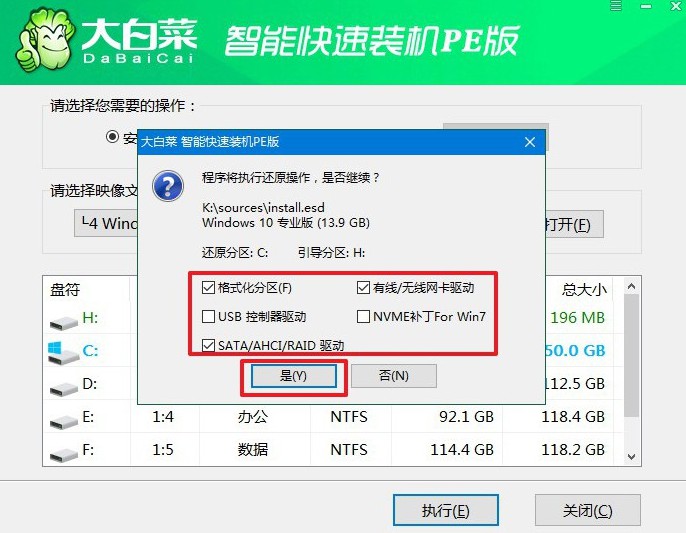
3、在安裝過(guò)程中,請(qǐng)確保勾選“安裝后自動(dòng)重啟”選項(xiàng),以保證系統(tǒng)順利完成部署。
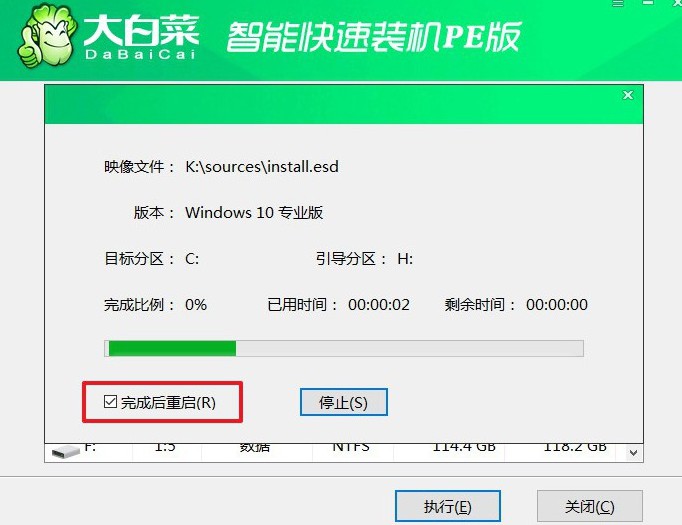
4、系統(tǒng)第一次重啟時(shí),務(wù)必拔出U盤,以避免影響電腦的正常啟動(dòng)。接下來(lái)的幾次啟動(dòng)中,系統(tǒng)將完成必要的配置,直至安裝過(guò)程最終完成。

通過(guò)本篇文章的介紹,相信你已經(jīng)掌握了大白菜U盤啟動(dòng)盤制作教程。從一開(kāi)始的準(zhǔn)備工作到重裝系統(tǒng)完成,整個(gè)過(guò)程看似繁瑣,但實(shí)際上只需幾步就能完成。對(duì)于我們來(lái)說(shuō),電腦的系統(tǒng)問(wèn)題總是不可避免,所以最好就是學(xué)會(huì)自己重裝系統(tǒng)。

